 Betrieb und Instandhaltung
Betrieb und Instandhaltung
 Nginx
Nginx
 So installieren Sie Nginx mit Docker und ändern die Nginx-Konfigurationsdatei
So installieren Sie Nginx mit Docker und ändern die Nginx-Konfigurationsdatei
So installieren Sie Nginx mit Docker und ändern die Nginx-Konfigurationsdatei
1. Installieren Sie Nginx mit Docker
1. Stellen Sie zunächst sicher, dass Sie Docker auf der virtuellen Maschine gestartet haben.
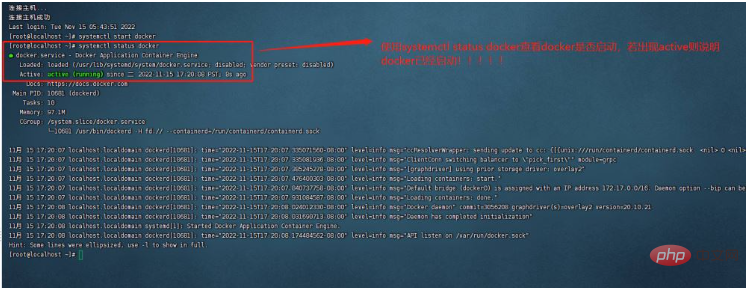
2. Melden Sie sich als Nächstes auf der offiziellen DockerHub-Website an, suchen Sie nach Nginx und geben Sie dann Docker Pull Nginx in die virtuelle Maschine ein, um das Nginx-Image herunterzuladen.
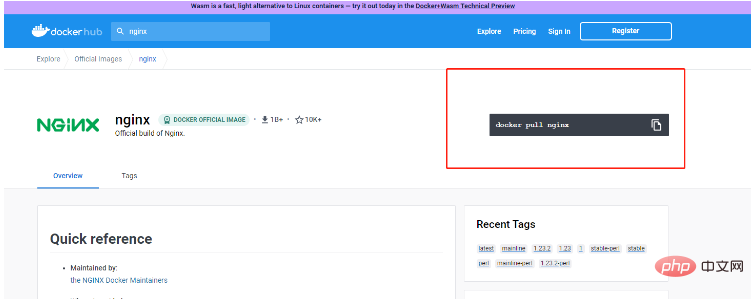
3. Nach dem Herunterladen überprüfen Sie bitte mit dem Docker-Images-Befehl, ob der Download erfolgreich ist!
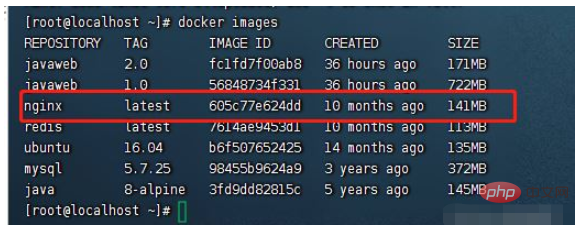
4. Starten Sie nginx, geben Sie die folgende Anweisung ein und drücken Sie dann die Eingabetaste. Hier werde ich jeden Parameter kurz erläutern.
(1)–Name: Bestimmen Sie den Namen des Containers.
(2)-d gibt an, dass der Container im Hintergrund läuft.
(3)-p Container-offengelegte Portnummer.
(4) Nginx gibt das Bild an, da wir hier die neueste Version von Nginx herunterladen. Sie müssen also nicht die Versionsnummer hinzufügen. Wenn Sie jedoch herunterladen, dass es sich nicht um die neueste Version handelt, müssen Sie diese hinzufügen Versionsnummer, zum Beispiel nginx:1.2.45, das ist es wahrscheinlich!
docker run \ --name ng \ -d \ -p 80:80 \ nginx
5. Zu diesem Zeitpunkt können Sie docker -ps -a verwenden, um zu überprüfen, ob Ihr Container läuft!

2. Ändern Sie die Docker-Konfigurationsdatei:
1. Ändern Sie hier die Docker-Konfigurationsdatei. Der Kern besteht darin, den -v-Parameter zu verwenden, um das Datenvolumen daran zu binden.
2. Aber woher wissen Sie, wie die Nginx-Konfigurationsdatei aussieht? Hier müssen Sie die offizielle DockerHub-Website besuchen, um die Antwort zu finden! Auf der offiziellen Website haben wir herausgefunden, dass sich der Pfad der HTML-Datei von Nginx in /usr/share/nginx/html befindet und die Nginx-Konfigurationsdatei hauptsächlich in /etc/nginx/nginx.conf liegt!
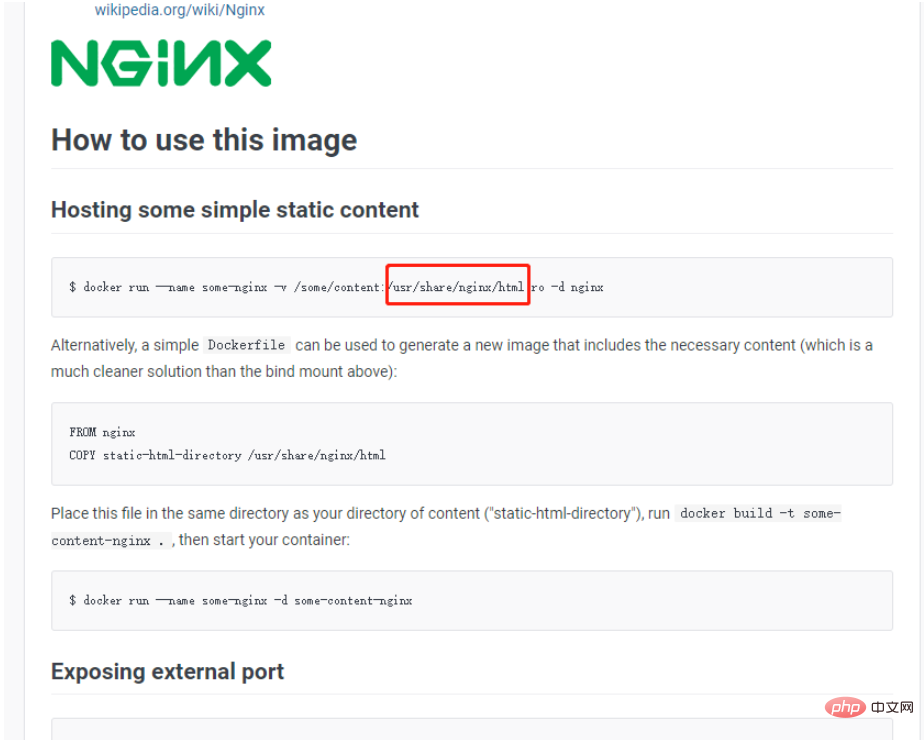
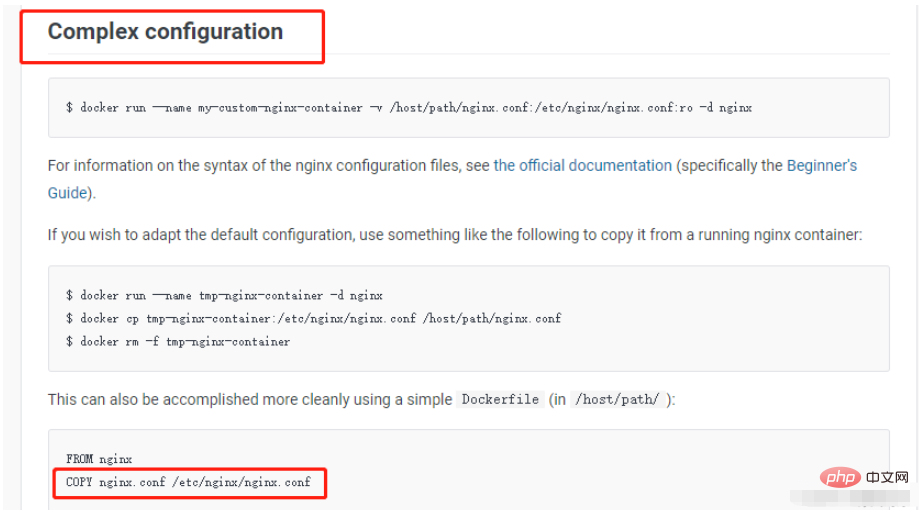
3. Daher können wir es hier mit dem Befehl cp im Docker kopieren und dann das Datenvolumen binden! !
(1) Erstellen Sie zunächst den entsprechenden Ordner:
mkdir -p \ /tmp/nginx/html \ /tmp/nginx/conf
(2) Zweitens kopieren Sie die Konfigurationsdatei und den Ordner in das angegebene Verzeichnis auf dem Host. Beachten Sie, dass Sie sicherstellen müssen, dass Ihr Nginx-Container ausgeführt wird! !
docker cp ng:/etc/nginx/nginx.conf /tmp/nginx/conf/
(3) Dann können Sie /tmp/nginx/conf überprüfen, wie in der Abbildung unten gezeigt:
user nginx;
worker_processes auto;
error_log /var/log/nginx/error.log notice;
pid /var/run/nginx.pid;
events {
worker_connections 1024;
}
http {
include /etc/nginx/mime.types;
default_type application/octet-stream;
log_format main '$remote_addr - $remote_user [$time_local] "$request" '
'$status $body_bytes_sent "$http_referer" '
'"$http_user_agent" "$http_x_forwarded_for"';
access_log /var/log/nginx/access.log main;
sendfile on;
#tcp_nopush on;
keepalive_timeout 65;
#gzip on;
#
include /etc/nginx/conf.d/*.conf;
}
}(4) Löschen Sie den vorherigen Nginx-Container und geben Sie docker rm -f ng, ein!
(5) Erstellen Sie einen Nginx-Container neu und geben Sie den folgenden Codeblock ein:
docker run \ --name ng \ -d \ -v /tmp/nginx/html:/usr/share/nginx/html \ -v /tmp/nginx/conf/nginx.conf:/etc/nginx/nginx.conf \ -p 80:80 \ nginx
(6) Nach dem Start können wir die Konfigurationsdatei ändern!
3. Nginx-Konfigurationsdatei neu definieren:
1. Was soll ich tun, wenn ich einen Server neu definieren möchte?
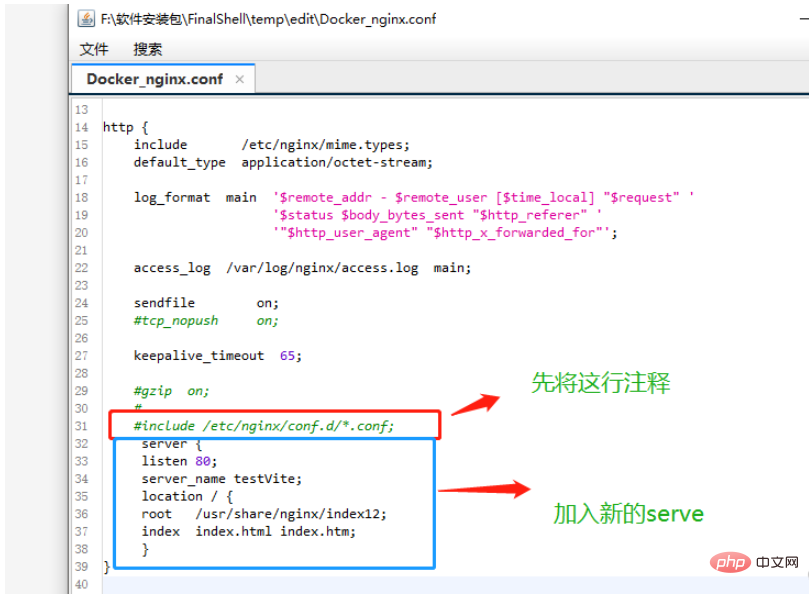
Grund: Stellen Sie sicher, dass Sie zuerst die Zeile include /etc/nginx/conf.d/.conf auskommentieren. Der Grund dafür ist, dass es in /etc/nginx/conf.d/ eine default.conf gibt. conf Standardkonfiguration, wenn kein Kommentar vorhanden ist, wird trotzdem zuerst die Standardkonfiguration verwendet!
2. Wie kann das domänenübergreifende Problem gelöst werden? Es gibt zwei Möglichkeiten:
(1) Der erste Weg: Weiterschreiben auf dem neu definierten Server.
server {
listen 80;
server_name testVite;
location / {
root /usr/share/nginx/index12;
index index.html index.htm;
}
location /api/ {
proxy_pass http://192.168.37.1:8086/;
}
}(2) Die zweite Methode besteht nicht darin, den Server neu zu definieren, sondern ihn in die Datei default.conf von nginx zu schreiben. Bei dieser Methode müssen Sie den obigen Prozess dieses Blogs erneut durchlaufen und zuerst cp verwenden Kopieren Sie den Befehl für die Standarddatei, erstellen Sie dann den Nginx-Container neu, mounten Sie ihn mit dem Parameter -v und führen Sie dann eine domänenübergreifende Konfiguration durch!
Das obige ist der detaillierte Inhalt vonSo installieren Sie Nginx mit Docker und ändern die Nginx-Konfigurationsdatei. Für weitere Informationen folgen Sie bitte anderen verwandten Artikeln auf der PHP chinesischen Website!

Heiße KI -Werkzeuge

Undresser.AI Undress
KI-gestützte App zum Erstellen realistischer Aktfotos

AI Clothes Remover
Online-KI-Tool zum Entfernen von Kleidung aus Fotos.

Undress AI Tool
Ausziehbilder kostenlos

Clothoff.io
KI-Kleiderentferner

AI Hentai Generator
Erstellen Sie kostenlos Ai Hentai.

Heißer Artikel

Heiße Werkzeuge

Notepad++7.3.1
Einfach zu bedienender und kostenloser Code-Editor

SublimeText3 chinesische Version
Chinesische Version, sehr einfach zu bedienen

Senden Sie Studio 13.0.1
Leistungsstarke integrierte PHP-Entwicklungsumgebung

Dreamweaver CS6
Visuelle Webentwicklungstools

SublimeText3 Mac-Version
Codebearbeitungssoftware auf Gottesniveau (SublimeText3)

Heiße Themen
 1378
1378
 52
52
 So verwenden Sie Docker Desktop
Apr 15, 2025 am 11:45 AM
So verwenden Sie Docker Desktop
Apr 15, 2025 am 11:45 AM
Wie benutze ich Docker Desktop? Docker Desktop ist ein Werkzeug zum Ausführen von Docker -Containern auf lokalen Maschinen. Zu den zu verwendenden Schritten gehören: 1.. Docker Desktop installieren; 2. Start Docker Desktop; 3.. Erstellen Sie das Docker -Bild (mit Dockerfile); 4. Build Docker Image (mit Docker Build); 5. Docker -Container ausführen (mit Docker Run).
 So ändern Sie die Docker -Bildquelle in China
Apr 15, 2025 am 11:30 AM
So ändern Sie die Docker -Bildquelle in China
Apr 15, 2025 am 11:30 AM
Sie können zur Quelle der Inlandsspiegel wechseln. Die Schritte sind wie folgt: 1. Bearbeiten Sie die Konfigurationsdatei /etc/docker/daemon.json und fügen Sie die Spiegelquellenadresse hinzu; 2. Starten Sie den Docker Service Sudo SystemCtl Docker neu, um die Download -Geschwindigkeit und -stabilität des Bilddownloads zu verbessern.
 So erstellen Sie einen Spiegel in Docker
Apr 15, 2025 am 11:27 AM
So erstellen Sie einen Spiegel in Docker
Apr 15, 2025 am 11:27 AM
Schritte zum Erstellen eines Docker -Images: Schreiben Sie eine Dockerfile, die die Build -Anweisungen enthält. Erstellen Sie das Bild im Terminal mit dem Befehl Docker Build. Markieren Sie das Bild und weisen Sie Namen und Tags mit dem Befehl Docker Tag zu.
 So lesen Sie die Docker -Version
Apr 15, 2025 am 11:51 AM
So lesen Sie die Docker -Version
Apr 15, 2025 am 11:51 AM
Um die Docker -Version zu erhalten, können Sie die folgenden Schritte ausführen: Führen Sie den Befehl Docker "Docker --version" aus, um die Client- und Serverversionen anzuzeigen. Für Mac oder Windows können Sie auch Versionsinformationen über die Registerkarte Version der Docker -Desktop -GUI oder das Menü Docker Desktop anzeigen.
 So erstellen Sie ein privates Repository von Docker
Apr 15, 2025 am 11:06 AM
So erstellen Sie ein privates Repository von Docker
Apr 15, 2025 am 11:06 AM
Sie können Docker -private Repositorys erstellen, um Containerbilder sicher zu speichern und zu verwalten und strenge Kontrolle und Sicherheit bereitzustellen. Zu den Schritten gehören: Erstellen eines Repositorys, Gewährung von Zugriff, Bereitstellung eines Repositorys, Drückens eines Bildes und Ziehen eines Bildes. Zu den Vorteilen gehören Sicherheit, Versionskontrolle, reduzierter Netzwerkverkehr und Anpassung.
 So rufen Sie Docker lnmp an
Apr 15, 2025 am 11:15 AM
So rufen Sie Docker lnmp an
Apr 15, 2025 am 11:15 AM
Docker LNMP Container Anrufschritte: Führen Sie den Container aus: Docker Run -d --Name LNMP -Container -P 80:80 -P 443: 443 LNMP -Stack, um den Container IP zu erhalten: Docker Inspecy Lnmp -Container | GREP iPaddress Access Website: http: // & lt; Container IP & gt;/index.phpssh Access: Docker Exec -it lnmp -container Bash Access MySQL: Mysql -U Roo
 So führen Sie den Befehl Docker aus
Apr 15, 2025 am 11:24 AM
So führen Sie den Befehl Docker aus
Apr 15, 2025 am 11:24 AM
Wie reite ich Docker -Befehle aus? Installieren Sie Docker und starten Sie den Daemon. Common Docker -Befehle: Docker Bilder: Anzeige Bild Docker PS: Anzeige Container Docker Ausführen: Ausführen Container Docker Stopp: Stopp Container Docker RM: Löschen Sie Container Interagieren Sie mit Container mit Docker -Befehl: Dokker Exec: Execute -Befehl Dockker Anhang: Anhängen Konsole Docker Protokolls: Display LOCKER DOCKER Commit Wechsel zum Mirror Stop Dokker
 So speichern Sie das Docker -Bild
Apr 15, 2025 am 11:54 AM
So speichern Sie das Docker -Bild
Apr 15, 2025 am 11:54 AM
Um das Bild in Docker zu speichern, können Sie den Befehl docker comit verwenden, um ein neues Bild zu erstellen, das den aktuellen Status des angegebenen Containers Syntax: Docker Commit [Optionen] Container -ID -Bildname enthält. Um das Bild im Repository zu speichern, können Sie den Befehl Docker Push, Syntax: Docker -Push -Bildname [: Tag] verwenden. Um gespeicherte Bilder zu importieren, können Sie den Befehl Docker Pull, Syntax: Docker Pull Bildname [: Tag] verwenden.



